¶ Проста інтеграція з сheckbox
для конфігурацій: BAS:РТ, BAS:УТ, BAS:ERP та 1С:УНФ
Дана інструкція описує метод підключення, а також демонструє, як керувати зміною і видавати чеки.
Перед початком, потрібно встановити та налаштувати Checkbox.Менеджер Каси.
Додаткових файлів типу обробок обслуговування завантажувати не потрібно, цей драйвер встановлюється автоматично, разом з Checkbox.Менеджер каси.
¶ Додавання ПРРО Checkbox до торгового обладнання.
-
Перейдемо до розділу “Головне”, у полі пошуку вводимо “Обладнання”, переходимо до знайденого розділу. В залежності від конфігурації, можливо додатково знадобиться перехід у додаткове меню:
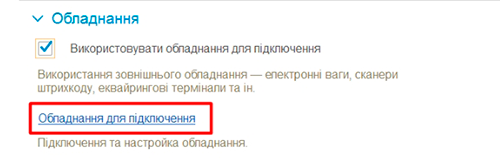
У вікні майстра обладнання натискаємо на “Драйвери обладнання”:
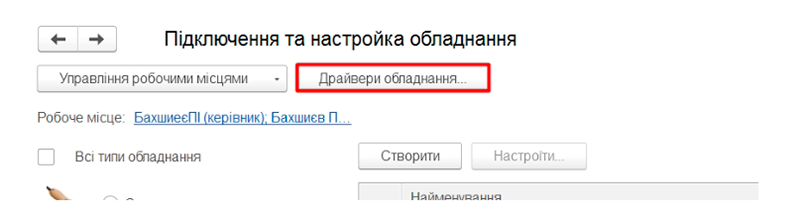
-
Натискаємо “Створити”, та заповнюємо наступні параметри:
- Тип обладнання - Фіскальні реєстратори
- Найменування - довільне (наприклад ПРРО Сheckbox)
- Ідентифікатор об'єкта - AddIn.CheckboxKasa
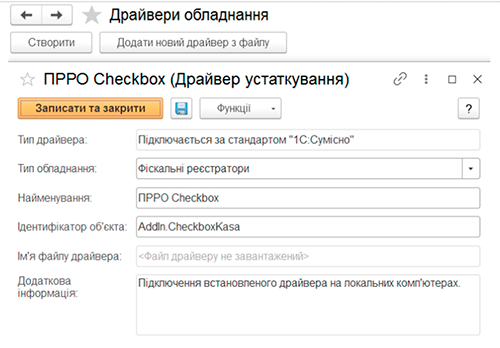
Щоб впевнитись, що драйвер встановлено коректно, потрібно ще раз відкрити вікно з інформацією про щойно створений драйвер, повинно вивести інформацію про версію:

- Повертаємось до вікна Підключення та настройка обладнання, вибираємо “Фіскальні реєстратори” натискаємо “Створити”, обираємо “ПРРО Checkbox” у якості драйверу, потім кнопка “Зберегти” та “Настроїти”:
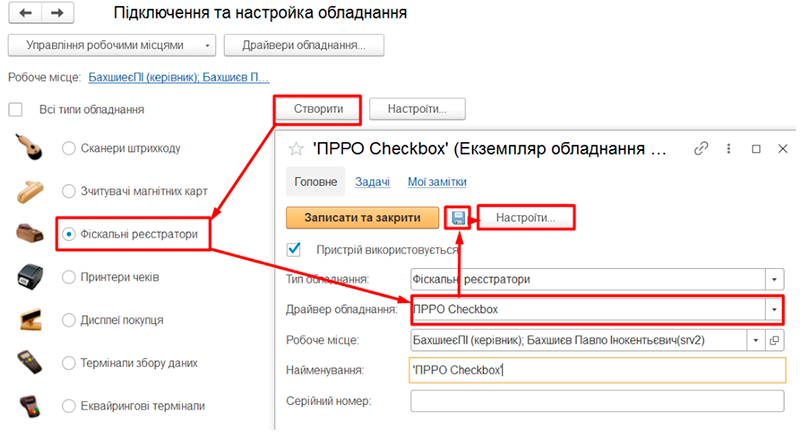
У вікні що відкриється натискаємо “Функції” якщо все правильно налаштовано, отримуємо повідомлення про успішний тест і натискаємо “Записати та закрити”:
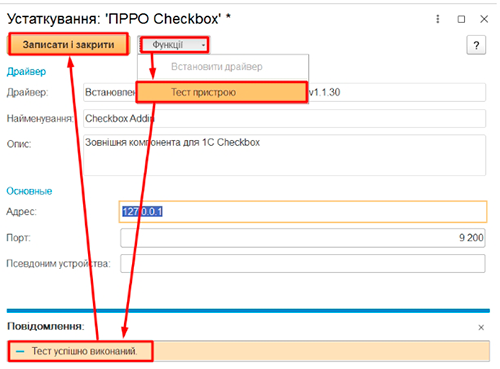
ПРРО Checkbox підключено!
¶ Як це працює?
Розглянемо два варіанти роботи: З активованим РМК (Робоче Місце Касира), і без нього.
Процес підключення інтеграції відрізнятись не буде, відмінності тільки у процесі роботи зі зміною та чеками.
-
Заходимо в режим РМК. За замовчуванням - “Продажі” - “Робоче місце касира”, але користувачі можуть самі налаштовувати, де саме його відобразити, тому універсальною порадою буде:
-
Переходимо до вкладки “Головне”, у полі пошуку вводимо “Робоче місце касира”, обираємо будь-який знайдений пункт, вони всі ведуть до одного й того ж інтерфейсу:
-
Відкриваємо зміну знаходячись в РМК, “Операції з ККМ” - “Відкрити зміну”:
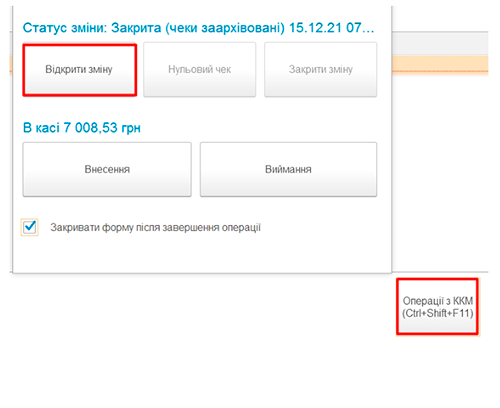
-
Обираємо товар для продажу, вказуємо кількість, приймаємо оплату:
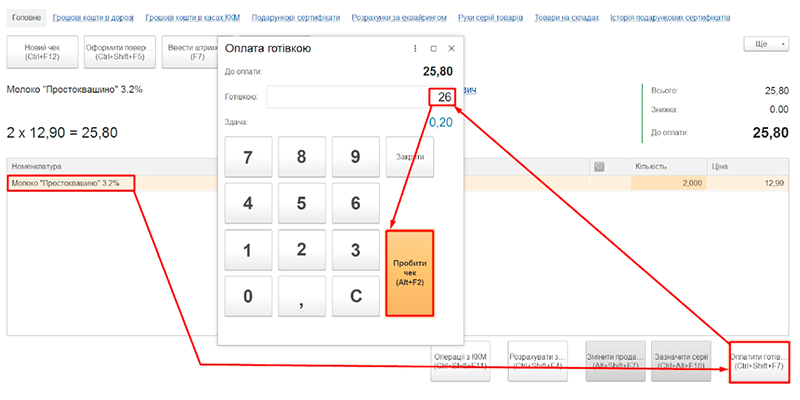
Всі видані чеки та звіти, незалежно від того, налаштовано принтер чеків чи ні - зберігаються у каталогу:
[каталог встановлення checkbox.kasa.manager\profiles\[назва профілю]\files_printer\[дата створення чеку]\
Чек фіскалізовано та надруковано.
- Закриваємо зміну, в інтерфейсі РМК оберемо “Операції з ККМ” і “Закрити зміну”
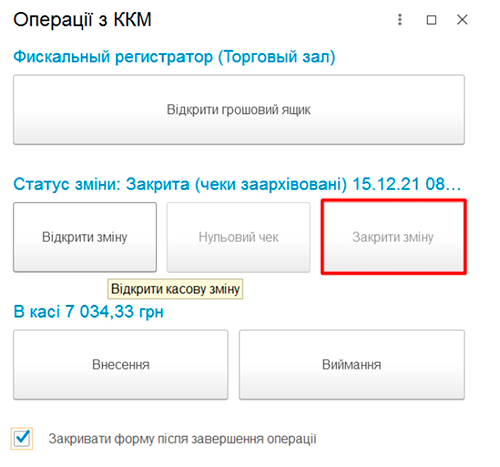
Касову зміну закрито.
- Перейдемо до вкладки “Головна”, у рядку пошуку пишемо “Чек ККМ”, переходимо до знайденого пункту, потрібнен саме “Чек ККМ”, без зайвих продажів.
-
Відкриваємо зміну то переходимо до створювання документа Чек ККМ:

-
Наповнюємо документ товарами, вносимо дані про оплату:
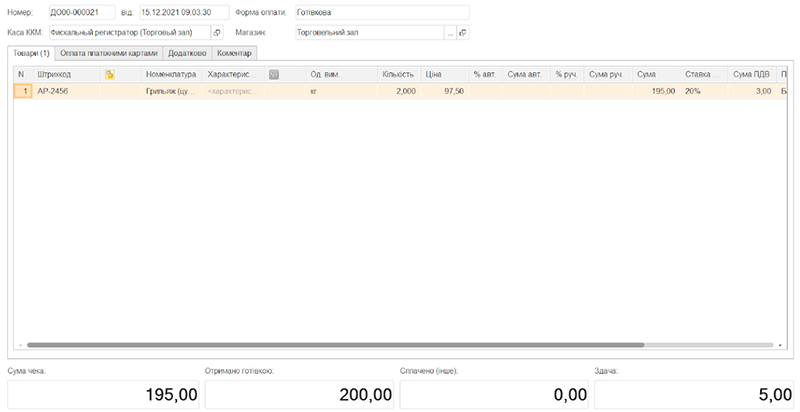
Всі видані чеки та звіти, незалежно від того, налаштовано принтер чеків чи ні - зберігаються у каталогу:
[каталог встановлення checkbox.kasa.manager\profiles\[назва профілю]\files_printer\[дата створення чеку]\
Чек фіскалізовано та надруковано.
- Закриємо зміну, у головному меню вікна “Чеки ККМ”:

Касову зміну закрито.
¶
¶ Інформація для розробників:
CheckboxFiscalDriver.dll реєструється як ProgID = AddIn.CheckboxKasa.
Встановлюється і реєструються разом з ПЗ Checkbox.Менеджер Каси, у корні з ПЗ є папка com-server, де можна знайти саму бібліотеку.
МЕТОДИ:
CheckboxFiscalDriver.dll - містить схожі методи універсальних драйверів, але все ж має відмінності і багато додаткових. Див.: Опис додаткових методів драйверу Checkbox.FiscalPrinter
Для роботи у режимі х64:
Від імені адміністратора, у командній стрічці, виконуємо наступну команду:
C:\Windows\Microsoft.NET\Framework64\v4.0.30319\RegAsm.exe /tlb /codebase C:\checkbox.kasa.manager\profiles[profile_name]\com-server\CheckBox.FiscalDriver.dll
Шлях до встановленої каси коригуємо, якщо він не по замовчанню.
Якщо у Вас виникли питання, Ви знайшли помилку або хочете запропонувати вказати додаткову інформацію в інструкціях - Ви завжди можете зв'язатись з нами зручним для вас способом.